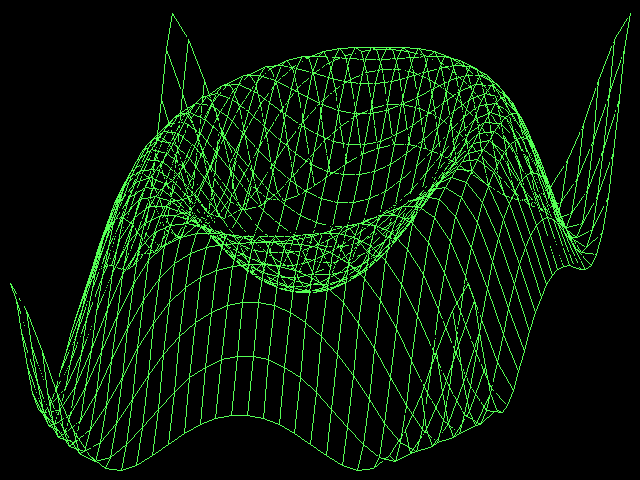Вам понадобится
- Среда программирования Turbo Pascal
Инструкция
1
Разберите заданный объект для рисования на составляющие элементы. Выделите отдельные линии, дуги, окружности, прямоугольники и точки. Именно эти фигуры можно нарисовать с помощью процедур языка Turbo Pascal.
2
В самом начале программного кода подключите графический модуль. Для этого запишите строку вида: uses graph. Далее создайте целочисленные переменные для инициализации графического режима: var gdet, gm: integer.
3
В теле программы за ключевым словом begin проинициализируйте переменные, присвоив одной из них нулевое значение, а второй значение detect. Далее укажите запуск графического режима рисования, введите строку вида: initgraph(gdet, gm, ''). Очистите устройство для вывода графических данных: cleardevice.
4
Установите цвет фона для рисования и цвет линий рисуемых объектов. Используйте для этого процедуры SetBkColor(white) и SetColor(8). В скобках указывается устанавливаемый цвет. Всего в Pascal используется 16 цветов, и каждый из них задается либо цифрой, либо словом из специальной таблицы цветов.
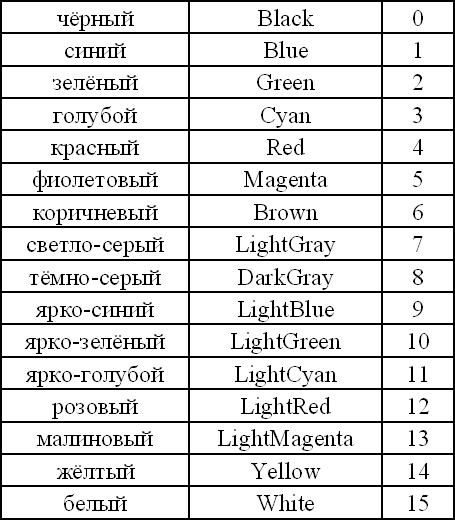
5
Изобразите себе координатную сетку экрана, где ось х расположена слева направо, а ось у проходит сверху вниз. В начале данной системы координат, то есть в левом верхнем углу экрана, находится координата (0,0). Вычислите координаты нужного вам положения первого графического объекта. Все координаты для рисования фигур задавайте именно в данной системе.
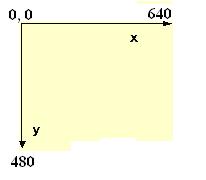
6
Нарисуйте линию с помощью процедуры line(х,у,х1,у1), где координаты х, у являются точкой начала линии, а х1, у1 - ее концом. При необходимости поменяйте толщину или тип линии. Для этого используется процедура SetLineStyle(0,0,NormWidth). Первым параметром процедуры можно изменить линию, сделав ее штрихом, пунктиром – поменяйте данную цифру на 1 или 2. Третий параметр задает толщину линий. По умолчанию всегда установлен параметр NormWidth - тонкие линии, для толстых линий поставьте ThickWidth. Измененный тип линии будет рисоваться после вызова данной процедуры.
7
Поставьте точку на экране с помощью процедуры PutPixel(x, y, color), здесь х и у также координаты точки, а color - ее цвет. Перед рисованием замкнутой фигуры можно задать ее заливку. Для этого вызовите процедуру SetFillStyle (EmptyFill, 0), где первый параметр указывает на сплошную заливку фигуры, а второй – задает цвет заливки.
8
Прямоугольная фигура рисуется процедурой Rectangle(x,y,x2,y2) – координаты задают левый верхний и правый нижний углы фигуры. Для рисования круга напишите строку Circle(x, y, R), где x, y, R – координаты центра и радиус окружности все также в пикселях. Эллипс нарисовать сложнее, для этого используется намного больше параметров: Ellipse(x, y, BegA, EndA, RX, RY). Здесь x, y тот же центр эллипса, а BegA и EndA указывают угол, на котором нужно начинать эллиптическую дугу и заканчивать ее. Переменные RX, RY задают радиус эллипса по оси х и у соответственно.

9
Если у вас заданна фигура, рисование которой проще всего провести отдельными отрезками, используйте для этого процедуры MoveTo и LineTo. Сначала установите текущий курсор в нужную вам точку: MoveTo (х, у). Затем проведите из нее линию до следующей точки LineTo(х1, у1) и снова нарисуйте прямую линию LineTo(х2, у2) и так до тех пор пока не получите исходную фигуру.
10
В конце рисования в программном коде закройте графический режим строкой: closegraph. Завершите тело программы, как обычно, словом end. Теперь код можно компилировать и запускать на выполнение.
Обратите внимание
Графика в Паскале.Анимация. Динамические рисунки Turbo Pascal. Нарисовать эллипс под любым углом. Кривые по уравнению. Что нужно знать для создания изображений в Turbo P...
Полезный совет
При помощи специальных процедур и функций можно нарисовать простейшие примитивы, такие как круг, квадрат и т.п.